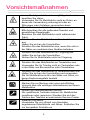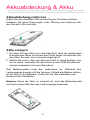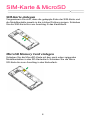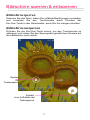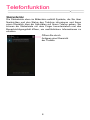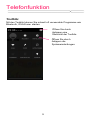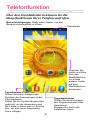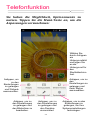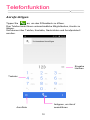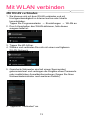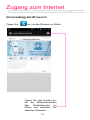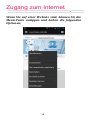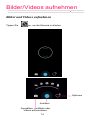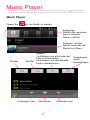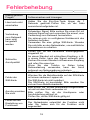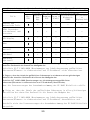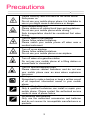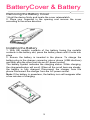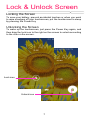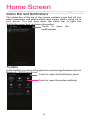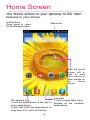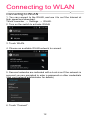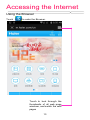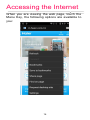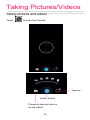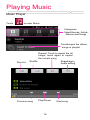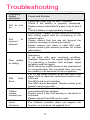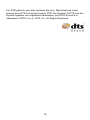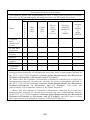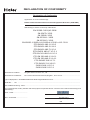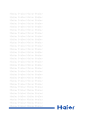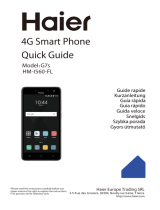Haier L50 Benutzerhandbuch
- Kategorie
- Smartphones
- Typ
- Benutzerhandbuch
Dieses Handbuch ist auch geeignet für
Seite laden ...

BEDIENUNGSANLEITUNG
1

Vorsichtsmaßnahmen
2
Lesen Sie folgende Hinweise sorgfältig durch und
beachten Sie diese:
Verwenden Sie Ihr Mobiltelefon nicht an Orten, an
denen die Verwendung untersagt ist oder es
Störungen oder Gefahren verursachen kann.
Die Verkehrssicherheit hat Vorrang.
Bitte beachten Sie alle geltenden Gesetze und
gesetzlichen Regelungen.
Benutzen Sie das Mobiltelefon nicht während der
Fahrt.
Schalten Sie das Mobiltelefon in Krankenhäusern
aus.
Halten Sie sich an die Vorschriften.
Schalten Sie das Mobiltelefon aus, wenn Sie sich in
der Nähe von medizinischen Geräten befinden.
Schalten Sie das Mobiltelefon im Flugzeug aus.
Halten Sie sich an die Vorschriften.
Nutzen Sie Ihr Mobiltelefon nicht im Flugzeug.
Schalten Sie das Mobiltelefon an Tankstellen aus.
Verwenden Sie Ihr Telefon nicht an Tankstellen oder
in der Nähe von Brennstoffen oder Chemikalien.
Schalten Sie das Mobiltelefon in Gefahrenzonen aus.
Halten Sie sich an die Vorschriften und verwenden
Sie Ihr Mobiltelefon nicht in der Nähe von Orten, an
denen Explosionsgefahr besteht.
Backup
Machen Sie ein Backup oder einen schriftlichen
Vermerk über alle wichtigen Informationen auf Ihrem
Mobiltelefon.
Nutzen Sie fachmännischen Service.
Nur qualifizierte Techniker können Ihr Mobiltelefon
installieren oder reparieren. Wenden Sie sich bei
Fehlern des Telefons an autorisierte Service-Center.
Zubehör und Akkus
Verwenden Sie nur offiziell vom Hersteller
zugelassene Zubehörteile und Akkus. Schließen Sie
nur kompatible Produkte an.

Ihr Telefon
3
Power-Taste
Lange drücken, um das
Telefon ein/aus zu
schalten.
Drücken, um den Touch
Screen zu sperren oder
zu aktivieren.
Eingang fü
Kopfhö
Aufladen/ Micro
USB-Verbindung
Stecken Sie ein Micro
USB-Kabel zum
Laden oder zur
Datenübertragung ein.
Touch
Screen
Menü-Taste
Öffnet eine
Liste mit
verfügbaren
Optionen
der aktuellen
Anwendung.
Home-Taste
Zurück zum
Hauptbildschirm.
Lange drücken,
um die zuletzt
verwendeten
Anwendungen
anzusehen.
Zurück-Taste
Bringt Sie in das
vorherige Menü.
Empfänger
Vordere
Kamera
Lautstärke
regulieren
Mikrofon
r
rer

Ihr Telefon
4
Hintere
Kamera
Lautsprecher

Akkuabdeckung & Akku
5
Akkuabdeckung entfernen
Halten Sie das Gerät fest und suchen Sie den Deckelverschluss.
Schieben Sie Ihren Fingernagel in die Öffnung und entfernen Sie
den Deckel in Pfeilrichtung.
Akku einlegen
1. Drücken Sie den Akku so in das Akkufach, dass die metallischen
Kontakte des Akkus auf denen des Fachs liegen und drücken Sie
den Akku herunter, bis er korrekt eingefügt ist.
2. Stellen Sie sicher, dass der Akku sich fest im Gerät befindet. Um
ihn zu laden, verbinden Sie das Gerät an der USB-Schnittstelle
mit dem Ladekabel mit einer Steckdose.
Das Batteriesymbol zeigt den Ladestatus an. Während des
Ladevorgangs bewegt sich die Anzeige. Sobald alle Balken stehen,
ist der Akku voll aufgeladen. Entfernen Sie das Ladekabel vom
Gerät und der Steckdose.
Hinweis: Wenn der Akku zu schwach ist, wird das Batteriesymbol
erst nach einigen Minuten des Ladevorgangs angezeigt.

SIM-Karte & MicroSD
6
SIM-Karte einlegen
Vergewissern Sie sich, dass die gekappte Ecke der SIM-Karte und
die Metallkontakte jeweils in die richtige Richtung zeigen. Schieben
Sie die SIM-Karte bis zum Anschlag in das Kartenfach.
MicroSD Memory Card einlegen
Schieben Sie die MicroSD-Karte mit den nach unten zeigenden
Metallkontakten in das SD-Kartenfach. Schieben Sie die Micro
SD-Karte bis zum Anschlag in das Kartenfach.

Bildschirm sperren & entsperren
7
Bildschirm sperren
Schonen Sie den Akku, indem Sie zufällige Berührungen vermeiden
und versetzen Sie den Touchscreen durch Drücken der
Ein-/Aus-Taste in den Ruhemodus, wenn Sie ihn reinigen möchten.
Bildschirm entsperren
Drücken Sie die Ein-/Aus-Taste erneut, um den Touchscreen zu
aktivieren und ziehen Sie das Sperrsymbol gemäß dem Hinweis auf
dem Bildschirm nach rechts.
Symbol
fü
Symbol
zum Aufheben der
Tastensperre
Tastensperre
r

Telefonfunktion
8
Statusleiste
Die Statusleiste oben im Bildschirm enthält Symbole, die Sie über
Nachrichten und den Status des Telefons informieren und Ihnen
einen Überblick über die Aktivitäten auf Ihrem Telefon geben. Sie
können die Statusleiste mit dem Finger herunterziehen und das
Benachrichtigungsfeld öffnen, um ausführlichere Informationen zu
erhalten.
Öffnen Sie durch
Antippen eine Übersicht
der Toolkits.

Telefonfunktion
9
Toolkits
Mit den Toolkits können Sie schnell oft verwendete Programme wie
Bluetooth, WLAN usw. starten.
Öffnen Sie durch
Antippen eine
Übersicht der Toolkits.
Öffnen Sie durch
Antippen die
Systemeinstellungen.

Telefonfunktion
10
Über den Startbildschirm können Sie die
Hauptfunktionen Ihres Telefons aufrufen.
Benachrichtigungen: Nach unten ziehen, um das
Benachrichtigungsfeld zu öffnen.
Statusleiste
Programmstarter
Öffnen Sie durch Antippen
des Programmstarters das
Hauptmenü.
Browsen Sie durch alle
installierten Apps.
Favoritenleiste
Öffnen Sie durch Antippen der
Symbole die Anwendungen in der
Favoritenleiste.
Halten Sie ein Symbol längere Zeit
gedrückt, um die Anwendung aus
der Leiste zu lösen oder zu löschen
bzw. um eine neue Anwendung
hinzu zufügen.
Streichen Sie
rechts und links
über den
Startbildschirm,
um Inhalte
anderer Felder
auf dem
Startbildschirm
anzusehen.

Telefonfunktion
11
Sie haben die Möglichkeit, Optionsmenüs zu
nutzen. Tippen Sie die Menü-Taste an, um die
Anpassungen vorzunehmen:
Wählen Sie
durch Antippen
ein
Hintergrundbild
und legen Sie
es als
Hintergrund für
den
Startbildschirm
fest.
Antippen, um zu den
Einstellungen zu
gelangen, um Ihre
Systemeinstellungen
festzulegen.
Antippen, um
zu den
Einstellungen
zu gelangen
und Widgets
auszusuchen.
Antippen, um zu
den Einstellungen
zu gelangen und
den Desktop
einzurichten.
Antippen, um zu
den
Einstellungen zu
gelangen und
mehr Motive
auszuwählen.
Antippen, um zu
den Einstellungen
zu gelangen und
den Bildschirm zu
bearbeiten.

Telefonfunktion
12
Anrufe tätigen
Tippen Sie an, um den Ziffernblock zu öffnen.
Das Telefon bietet Ihnen unterschiedliche Möglichkeiten, Anrufe zu
tätigen.
Sie können über Telefon, Kontakte, Nachrichten und Anrufprotokoll
anrufen.
Eingabe
Tastatur
Anrufliste
Antippen, um Anruf
auszuführen
löschen

Mit WLAN verbinden
13
Mit WLAN verbinden
1. Sie können sich mit dem WLAN verbinden und mit
Hochgeschwindigkeit im Internet surfen oder Inhalte
herunterladen.
Tippen Sie Programmstarter → Einstellungen → WLAN an.
2. Durch Umschalten das WLAN aktivieren, falls dieses
ausgeschaltet ist.
3. Tippen Sie WLAN an.
4. Wählen und verbinden Sie sich mit einem verfügbaren
WLAN-Netzwerk.
5. Gesicherte Netzwerke sind mit einem Sperrsymbol
gekennzeichnet und verlangen die Eingabe eines Passworts
oder zusätzlichen Anmeldeinformationen (fragen Sie Ihren
Netzwerkadministrator nach weiteren Details).
6. TippenSie "Verbinden" an.

Zugang zum Internet
14
Verwendung des Browsers
Tippen Sie an, um den Browser zu öffnen.
Tippen Sie das Symbol an,
um die Miniaturansichten
aller Websitefenster zu
öffnen und wechseln Sie
zwischen Websites.

Zugang zum Internet
15
Wenn Sie auf einer Website sind, können Sie die
Menü-Taste antippen und haben die folgenden
Optionen:

Bilder/Videos aufnehmen
16
Bilder und Videos aufnehmen
Tippen Sie an, um die Kamera zu starten.
Auslöser
Auswählen, um Bilder oder
Videos aufzunehmen.
Optionen

Music Player
17
Music Player
Tippen Sie an, um Musik zu starten.
Snapdragon
Audio
Einstellungen
Playlist
Kategorien
Wählen Sie zwischen
Genre, Künstler,
Album undTitel.
Antippen, um das
Album, Lied oder die
Playlist zu öffnen.
Shuffle
Repeat
1x Antippen, um alle Lieder der
Liste zu wiederholen.
2x Antippen, um das aktuelle
Lied zu wiederholen.
Nächstes Lied
Vorheriges Lied
Play/Pause

Fehlerbehebung
18
Häufig gestellte
Fragen
Fehlerursachen und Lösungen
Lässt sich nicht
einschalten
Halten Sie die Ein-/Aus-Taste länger als 1
Sekunde gedrückt. Prüfen Sie, ob der Akku
ausreichend aufgeladen ist.
Verbindung
zum Netzwerk
kann nicht
hergestellt
werden
Schwaches Signal. Bitte suchen Sie einen Ort mit
starkem Signal auf und versuchen Sie erneut, eine
Verbindung zum Netzwerk herzustellen.
Sie müssen sich im verfügbaren Netzbereich des
Anbieters befinden.
Verwenden Sie eine gültige SIM-Karte. Wenden
Sie sich bitte an den Netzanbieter, um ausführliche
Informationen zu erhalten.
Schlechte
Anrufqualitä
Prüfen Sie, ob die Lautstärke ordnungsgemäß
eingestellt ist.
An einem Standort mit schlechtem Empfang, z. B.
in einem Keller, kann das Signal schwach sein.
Suchen Sie einen Standort mit besserem Empfang
und rufen Sie erneut an.
Wenn Sie das Telefon zu Zeiten hoher
Netzauslastung verwenden, kann der Anruf
aufgrund von Netzengpässen scheitern.
Fehler der
SIM-Karte
Schmutz auf der Metalloberfläche der SIM-Karte.
Wischen Sie die Metallkontakte auf der SIM-Karte
mit einem sauberen Lappen ab.
Die SIM-Karte ist nicht installiert.
Die SIM-Karte ist beschädigt. Bitte wenden Sie
sich an Ihren Mobilfunkanbieter.
Anrufer erreichen
Sie nicht
Bitte prüfen Sie, ob das Mobiltelefon eingeschaltet
ist und mit dem Netz verbunden ist.
Bitte prüfen Sie, ob die Anrufsperre oder
Anrufumleitung aktiviert ist.
Prüfen Sie, ob die SIM-Karte gültig ist.
Fehler bei der
Einstellung von
Funktionen
Falsche Bedienung.
Der Netzanbieter unterstützt die Funktion nicht
oder Sie haben sich für die Funktion nicht
angemeldet.
t

19
Haier Lieferumfang
Sehr geehrte Kundin, sehr geehrter Kunde,
vielen Dank, dass Sie sich für ein Produkt von Haier entschieden haben.
Bitte überprüfen Sie den folgenden Lieferumfang auf Vollständigkeit:
·Telefon
·Ladegerät
·Datenkabel (USB)
·Akku
·Kopfhörer (In-Ear)
·Bedienungsanleitung
·Garantiekarte
·Schutzfolie
Qingdao Haier Telecom Co. Ltd.
Address:No1 Haier Road, Hi-tech Zone, Qingdao 266101, PR. China
www.haier.com

Blei
(Pb)
Quecksi
lber
(Hg)
Kadmium
(Cd)
Chrom VI
(Cr6+)
Polybromierte
Biphenyle
(PBB)
Polybromier
te
Diphenyleth
Gehäuse und
mechanische Teile
X
○○ ○ ○ ○
PCBA (bestückte
Leiterplatte) und
Prozessor
X
○○ ○ ○ ○
LCD Display X
○○ ○ ○ ○
Akku X
○○ ○ ○ ○
Netzteil X
○○ ○ ○ ○
USB-Kabel X
○○ ○ ○ ○
Kopfhörer
(optional)
X
○○ ○ ○ ○
X: Zeigt an, dass der Inhalt der gefährlichen Substanzen in allen gleichartigen
Materialien des aktuellen Geräteteils die Grenze der Maßgabe der
Richtlinie SJ/T 11363-2006 (Bestimmungen zur Inhaltsbegrenzung gefährlicher
Substanzen/Elemente in elektronischen und IT-Produkten) überschreitet und
ebenfalls nicht den Voraussetzungen der Ausnahmbestimmung der EU RoHS Richtlinie
entspricht.
Richtlinie SJ/T 11363-2006 (Bestimmungen zur Inhaltsbegrenzung gefährlicher
Substanzen/Elemente in elektronischen und IT-Produkten) nicht überschreiten.
∆:Zeigtan,dassderInhaltdergefährlichenSubstanzeninmindestenseinemgleichartigen
MaterialdesaktuellenGeräteteilsdieGrenzederMaßgabeder
RichtlinieSJ/T
11363‐2006(BestimmungenzurInhaltsbegrenzunggefährlicher
Substanzen/ElementeinelektronischenundIT‐Produkten)überschreitet,
aber die Voraussetzungen der Ausnahmebestimmung der EU RoHS Richtlinie erfüllt.
Teile
Giftige oder gefährliche Substanzen/Elemente
Das Produkt erfüllt die Bestimmungen der Richtlinie SJ/T 11363_2006 oder der EU
Kennzeichnungstabelle mit Bezeichnungen und Inhaltsstoffen gefährlicher
○:Zeigtan,dassdieInhaltedergefährlichenSubstanzeninallengleichartigenMaterialiendes
aktuellenGeräteteilsdieGrenzederMaßgabeder
20
Seite laden ...
Seite laden ...
Seite laden ...
Seite laden ...
Seite laden ...
Seite laden ...
Seite laden ...
Seite laden ...
Seite laden ...
Seite laden ...
Seite laden ...
Seite laden ...
Seite laden ...
Seite laden ...
Seite laden ...
Seite laden ...
Seite laden ...
Seite laden ...
Seite laden ...
Seite laden ...
Seite laden ...
Seite laden ...
-
 1
1
-
 2
2
-
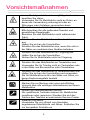 3
3
-
 4
4
-
 5
5
-
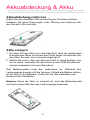 6
6
-
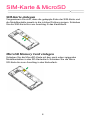 7
7
-
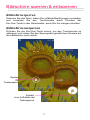 8
8
-
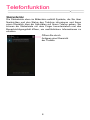 9
9
-
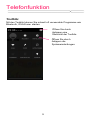 10
10
-
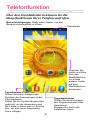 11
11
-
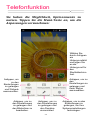 12
12
-
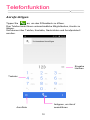 13
13
-
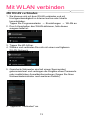 14
14
-
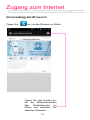 15
15
-
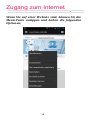 16
16
-
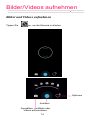 17
17
-
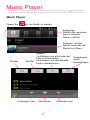 18
18
-
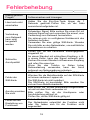 19
19
-
 20
20
-
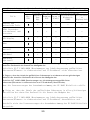 21
21
-
 22
22
-
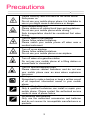 23
23
-
 24
24
-
 25
25
-
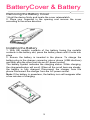 26
26
-
 27
27
-
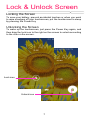 28
28
-
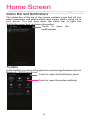 29
29
-
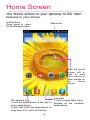 30
30
-
 31
31
-
 32
32
-
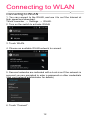 33
33
-
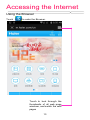 34
34
-
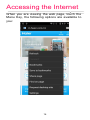 35
35
-
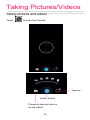 36
36
-
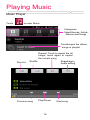 37
37
-
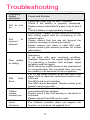 38
38
-
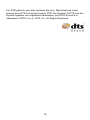 39
39
-
 40
40
-
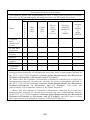 41
41
-
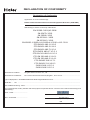 42
42
-
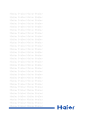 43
43
Haier L50 Benutzerhandbuch
- Kategorie
- Smartphones
- Typ
- Benutzerhandbuch
- Dieses Handbuch ist auch geeignet für
in anderen Sprachen
- English: Haier L50 User manual